Программа для просмотра свободного места на диске tree
TreeSize Free – инструмент для глубокого анализа файлов и папок компьютера и оценки объёма данных, ими занимаемых. Подскажет куда делись гигабайты места на жестком диске и как его освободить, удалив только ненужные файлы.
Даже в современном мире, когда винчестеры ПК достигают объёма данных нескольких терабайт, может быть ситуация, когда свободное место компьютера резко заканчивается. И не совсем понятно, как это произошло, и как выяснить причину дефицита. В этом бесплатно поможет программа TreeSize Free. Утилита глубоко просканирует содержимое дисков и найдёт лишние файлы. Есть механизм поиска дубликатов. А также возможен поиск временных файлов. Будет показан уровень сжатия данных, также предусмотрен механизм дополнительного сжатия. Возможно воспользоваться фильтрацией файлов по расширениям.
Программа взаимодействует с основной файловой таблицей диска. Это обуславливает её высокую скорость работы и глубину анализа.
Особенности интерфейса программы TreeSize Free:
- Select Directory. Указать папку, которую нужно просканировать. По умолчанию это весь диск С;
- Refresh/Stop Scan. Начать сканирование папок или остановить его;
- Size. Отображение реального размера файлов;
- Allocated Space. Место, занимаемое файлами на диске;
- File Count. Отображение количества файлов в папке и подпапках;
- Percent. Занимаемое место в процентном отображении;
- GB. MB, KB. Отображение занимаемого пространства в Гигабайтах, Мегабайтах или Килобайтах;
- Expand. Развернуть все папки до уровня с 1 по 6. 1 уровень – все папки свернуты. Full Expand – развернуть все папки.
TreeSize Free сканирует любые внутренние и внешние носители, даже флеш-накопители, телефоны, или планшеты, подключённые к ПК. А также облачные хранилища. Может оценить размер даже тех файлов, доступ к которым запрещён правами администратора. Программа не копирует и не считывает данные, поэтому сканирование полностью безопасно для любых конфиденциальных данных.
Во время использования программы можно открыть нужную папку в проводнике Windows. Это необходимо для того, чтобы иметь возможность работать с файлами в удобном и привычном интерфейсе. Сама программа TreeSize позволяет производить операции с файлами при помощи контекстного меню. Но тут все представлено в виде списка, что может быть не совсем привычно большинству пользователей. Для того, чтобы открыть в проводнике, нужно нажать на папке правой кнопкой мыши и кликнуть на пункт Open.

TreeSize - полезная портативная утилита, которая поможет вам сориентироваться и понять, чем же заполнено дисковое пространство компьютера. Со течением времени свободного места на ПК становится все меньше и меньше, и сразу сложно оценить, какие файлы и директории "весят" больше всего. Это приложение сканирует жесткие диски компьютера и выстраивает дерево папок, отсортированных по занимаемому объему пространства.
Работать с программой TreeSize очень просто: каких-то особый опций тут не предусмотрено, а интерфейс лаконичен и интуитивно понятен. От вас требуется только указать диск (или конкретную папку) для анализа и дождаться его окончания. Стоит отметить, что этот инструмент поддерживает полную структуру вложенных директорий, т.е. когда построение дерева закончено, можно перейти в любую папку и посмотреть из чего она состоит.
Для удобства, информация о размере папок может быть выражена как в процентном соотношении, так и абсолютных величинах - все в Kб, Mб, Гб или автоматическое преобразование величины в наиболее подходящее. Также дерево можно сортировать не только по размеру папок, но и по наименованию директорий, что иногда бывает необходимым.
В целом, TreeSize достаточно хорошая информативная программа, с которой вы точно будете знать что и где находится на дисках компьютера.
CrystalDiskInfo - одно из лучших приложений для проверки состояния жестких дисков, которые.
Victoria - программа для тестирования жесткого диска. Проводит диагностику и выдает полную.
Бесплатная программа для низкоуровневого форматирования накопителей различных.
Acronis Disk Director - комплекс мощных инструментов для управления дисками и разделами. Включает в.
Partition Assistant - мощное приложение для полного управления разделами жестких дисков на компьютере.
HP USB Disk Storage Format Tool - небольшая утилита для форматирования и создания загрузочного USB-диска.
Отзывы о программе TreeSize
Сергей про TreeSize Free 4.0.3.372 [03-10-2017]
А помоему наоборот, программа быстрее подобных сканеров. Лучшая
Детальные параметры, конеткстное меню.
Недостаток английская, но там даже настроек нет, простая.
5 | 3 | Ответить
Неплохо работает но медленно.На диск 450 Gb уходит 5-10-20 минут.Увы.
2 | 7 | Ответить
Far про TreeSize Free 3.4.5 [30-11-2016]
Отличная прога, маленькая но умеет именно то что нужно!
3 | 2 | Ответить
О программе
Утилита TreeSize Free показывает размер папок и файлов, помогая определить куда делось свободное дисковое пространство на ваших дисках. Программа поддерживает сканирование подключенных к ПК мобильных устройств, сетевых носителей и облачных хранилищЧто нового
Новое в TreeSize 4.5.2 (24.08.2021)
Системные требования
- Windows 10 (32 и 64 Bit)
- Windows 8 / 8.1 (32 и 64 Bit)
- Windows Server 2012 / 2012 R2 / 2016 / 2019 (32 и 64 Bit)
Полезные ссылки
Подробное описание
Даже во времена относительно недорогих терабайтных носителей, следующее выражение остается справедливым: рано или поздно на диске заканчивается все свободное пространство. TreeSize Free приходит на помощь и показывает, куда делось свободное дисковое пространство.
Полностью бесплатная программа TreeSize Free может быть запущена из контекстного меню папки или диска и показывает размер папки, включая подпапки в привычном по Проводнику Windows виде. Большие папки могут быть идентифицированы сразу же благодаря панели градиентов, отображаемой на фоне. Все результаты сканирования могут быть детализированы до уровня файлов, а также доступны фильтры, например, для вывода файлов определенного расширения. TreeSize Free поддерживает даже сканирование подключённых к компьютеру смартфонов и мобильных устройств.
TreeSize Free сканирует сетевые носители и локально синхронизируемые облачные хранилища (за исключением данных на серверах Windows и в пределах домена Windows).
Режим табличного просмотра позволяет получить детальную информацию о каждом файле или папке. Здесь Вы можете найти размер или количество файлов, а также дату последнего доступа к файлу и автора файла.
На устройствах с сенсорным экраном Вы можете переключиться на интуитивный интерфейс с удобной навигацией, оптимизированной для сенсорных устройств.
Результаты сканирования могут быть сокращены с помощью гибких фильтров. Вы можете использовать фильтры для поиска определенных типов файлов, например, временных файлов, текстовых файлов, изображений и использовать данную информацию для очистки жестких дисков.
TreeSize Free работает непосредственно с главной файловой таблицей (MFT) и достигает очень высоких скоростей сканирования. Операции сканирования работают в отдельном потоке, поэтому Вы сможете увидеть результаты практически мгновенно, в то время как TreeSize Free будет работать в фоновом режиме. Операции перетаскивания с помощью функции drag & drop полностью поддерживаются в приложении.
TreeSize Free может отображать уровень сжатия NTFS и применять сжатие к ветвям директорий.
Запустите TreeSize Free с правами администратора устройства для расчета размеров всех папок - даже тех, к которым Вы не имеете доступ. Так как содержимое файлов не читается во время процедуры сканирования, защита данных и безопасность гарантируются.
Куда пропало место на диске C: или как пользоваться программами TreeSize Professional, Scanner и поиском Windows
Найти пропавшее место на диске (C:) можно очень быстро с помощью специальных программ - дисковых сканеров, рассмотрим два самых известных. В конце статьи мы не будем использовать никакие программы и воспользуемся обычным поиском Windows. Какой способ проще, решать вам. Программа TreeSize Professional за два клика мыши покажет все ваши файлы на дисках, начиная с самого большого и заканчивая маленьким. Официальный сайт программы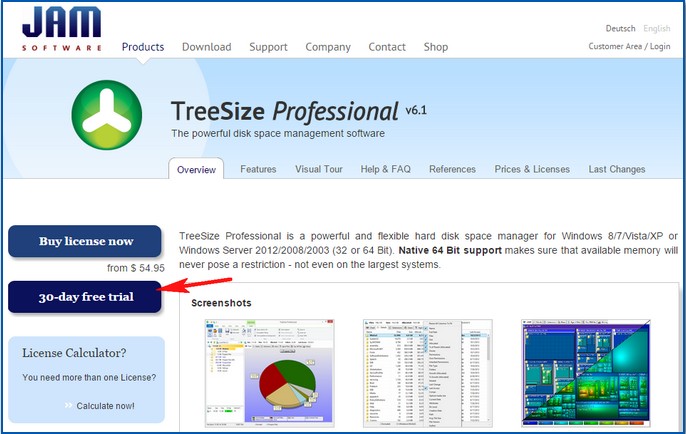
Выбираем нужную разрядность установщика программы.
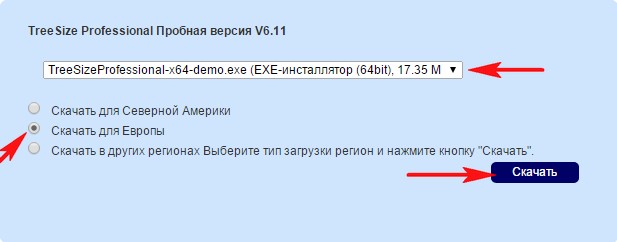
После нехитрой установки запускаем TreeSize Professional.
В нашем случае нужно найти файлы отобравшие свободное место на диске (C:), значит его и выбираем в данном поле, затем жмём на зелёную кнопочку
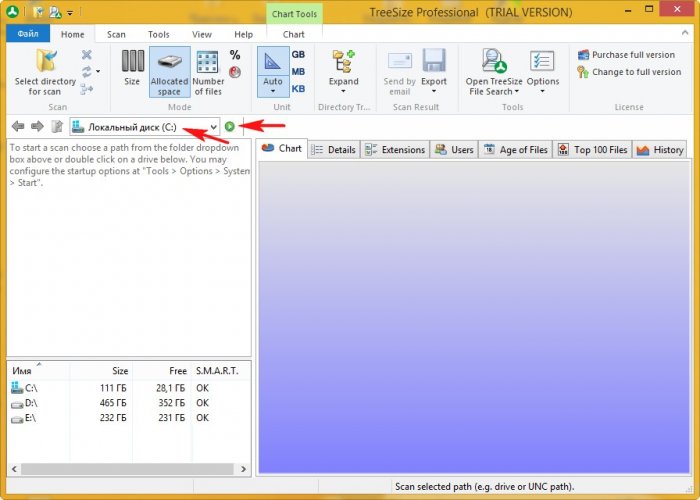
Главное окно TreeSize Professional делится на две части.
В левой части выбранного диска открывается его древовидная структура начинающаяся вверху с самой большой папки (Windows 29.0 GB) и заканчивающаяся внизу самой маленькой.
В правой части окна программы отображаются результаты сканирования, состоящие из семи наглядных вкладок. На первой вкладке Chart представлена диаграмма, на которой диск (C:) изображён в виде "торта" поделённого на части (всего 8), самые большие куски, папки Windows 29.0 GB и Users 27.6 GB, зелёного и красного цветов, ниже расположена таблица сопоставляющая названия папок различным цветам.
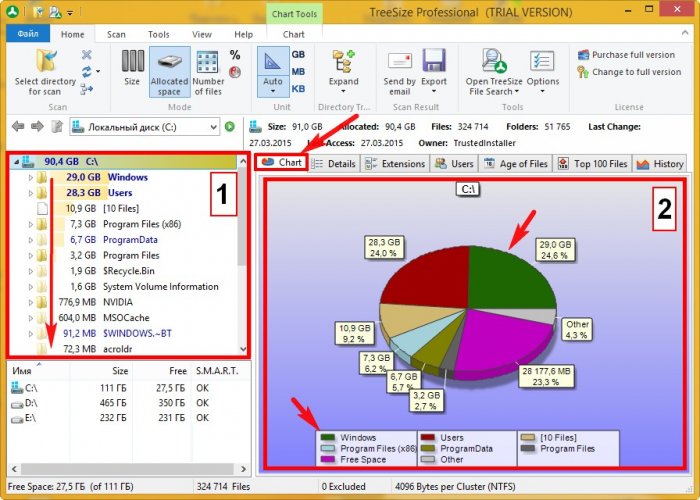
Давайте выберем ещё одну интересную вкладку Top 100 Files и такая же древовидная структура диска (C:) откроется для файлов. Вы можете заметить, что самый первый файл Windows 8.2.vdi (объёмом 19.4 ГБ) созданный вчерашним числом, это и есть виновник пропавшего пространства.
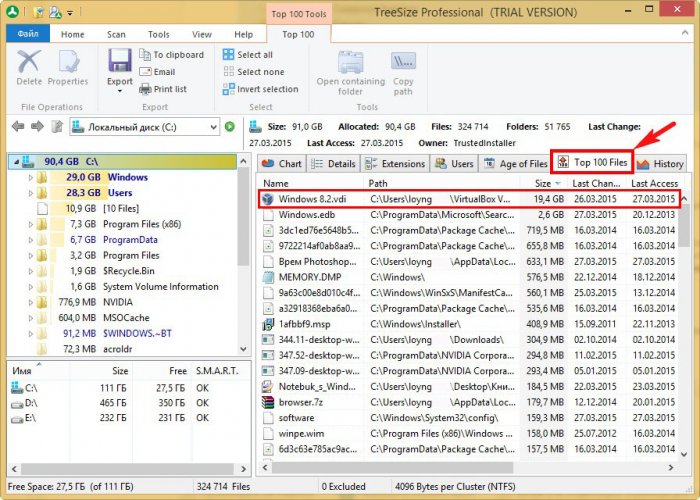
В итоге выяснилось, что владелец, при создании виртуальной машины VirtualBox с операционной системой Windows 8.1, файл виртуального жёсткого диска .vdi никуда не переносил и он остался на (C:) в объёме 10 ГБ, а после установки второй винды на "виртуалку" он вырос ещё на 10 ГБ, в итоге стал занимать 19.4 ГБ.
Если щёлкнуть правой мышью на интересующем нас файле и выбрать Open containing folder,
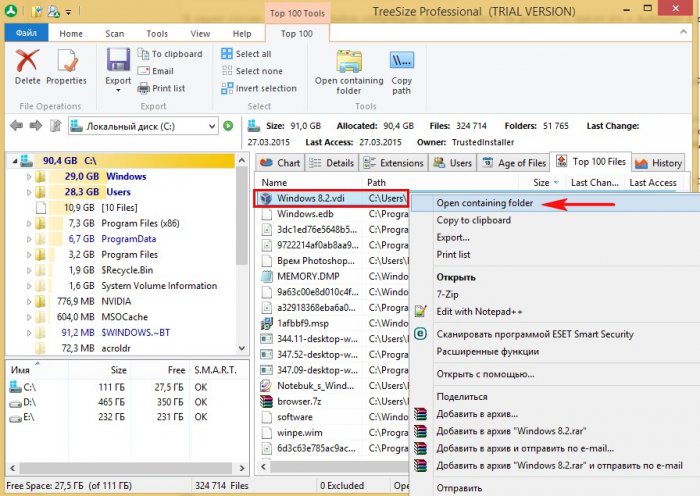
то откроется папка с нашим файлом.
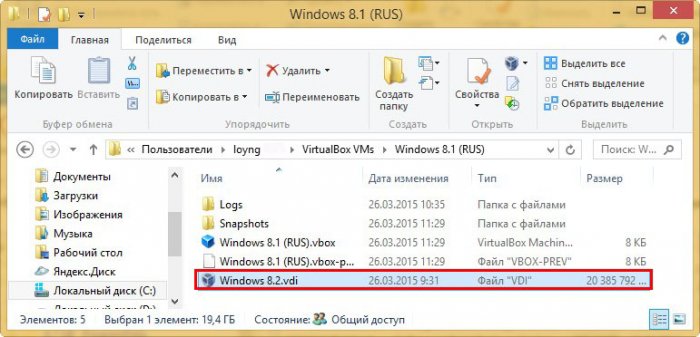
Человек, просивший меня найти пропавшее место на диске (C:), первый раз имел дело с виртуальной машиной VirtualBox и не знал тонкостей её работы. Вот так за пару минут мы решили проблему исчезнувшего дискового пространства.
Друзья, думаю вы и без моей помощи разберётесь с остальным функционалом TreeSize Professional, я же хочу рассказать вам ещё об одной программе под названием Scanner.
Scanner скачивается в архиве, заходим в него и запускаем файл Scanner.exe В появившемся окне жмём левой мышью на диске (C:).
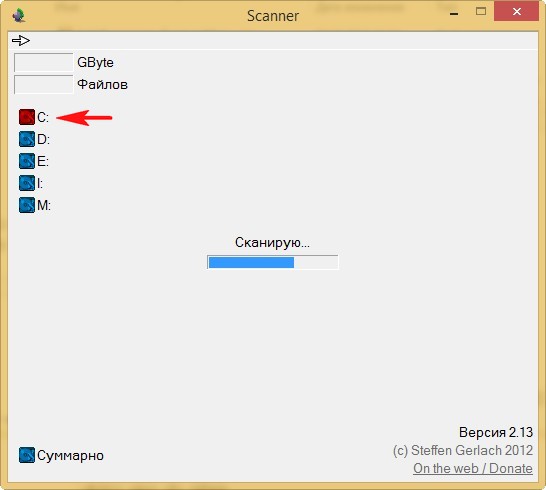
Открывается всё содержимое системного диска в виде оригинального графика, в котором очень легко разобраться. Каждый участок графика соразмерен занимаемому пространству на жёстком диске и олицетворяет собой папку или файл. При наведении мыши на любой участок графика, в левой верхней части окна программы, выводится размер объекта и полный путь к нему.
Чем дальше от центра находится участок диаграммы, тем глубже на диске находится олицетворяемый им файл.
Трудно не заметить, что больше всего занимает места профиль пользователя C:\Users 28.3 ГБ помеченный красным цветом.
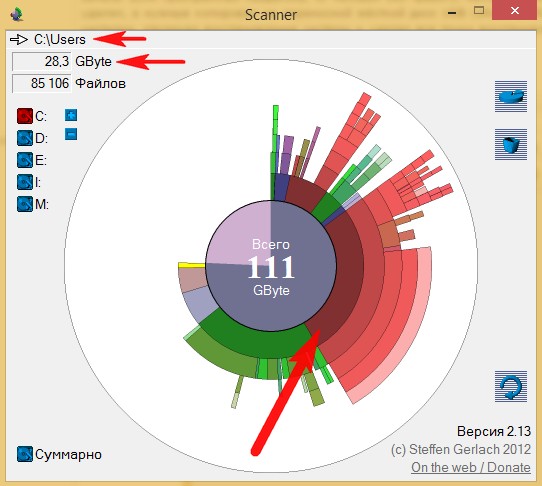
Наведём мышь на самый последний участок графика и увидим всё тот же файл виртуального жёсткого диска программы VirtualBox.
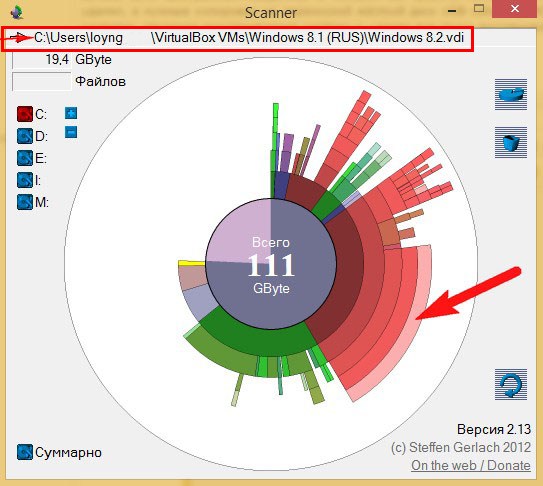
Щёлкнем правой мышью на папке C:\Users\Имя пользователя\VirtualBox VMs\Windows 8.1 (RUS) и выберем "Открыть", откроется папка с нашим файлом.
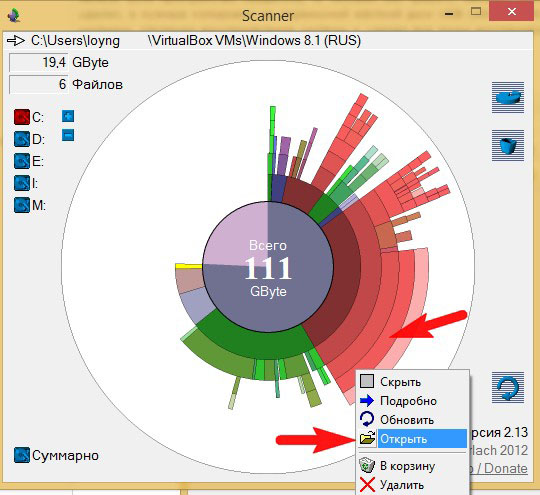
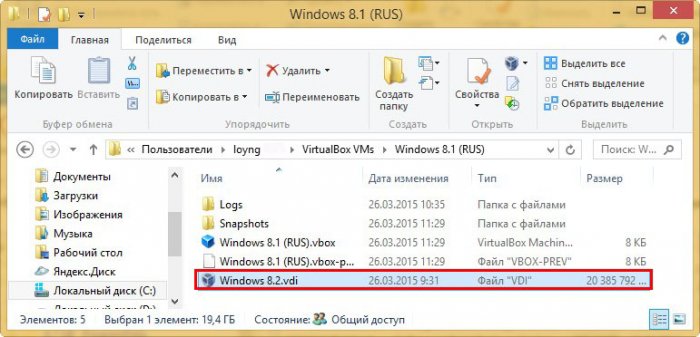
Точно таким же образом можно за минуту просмотреть весь жёсткий диск и найти пропавшее место.
Читайте также:


